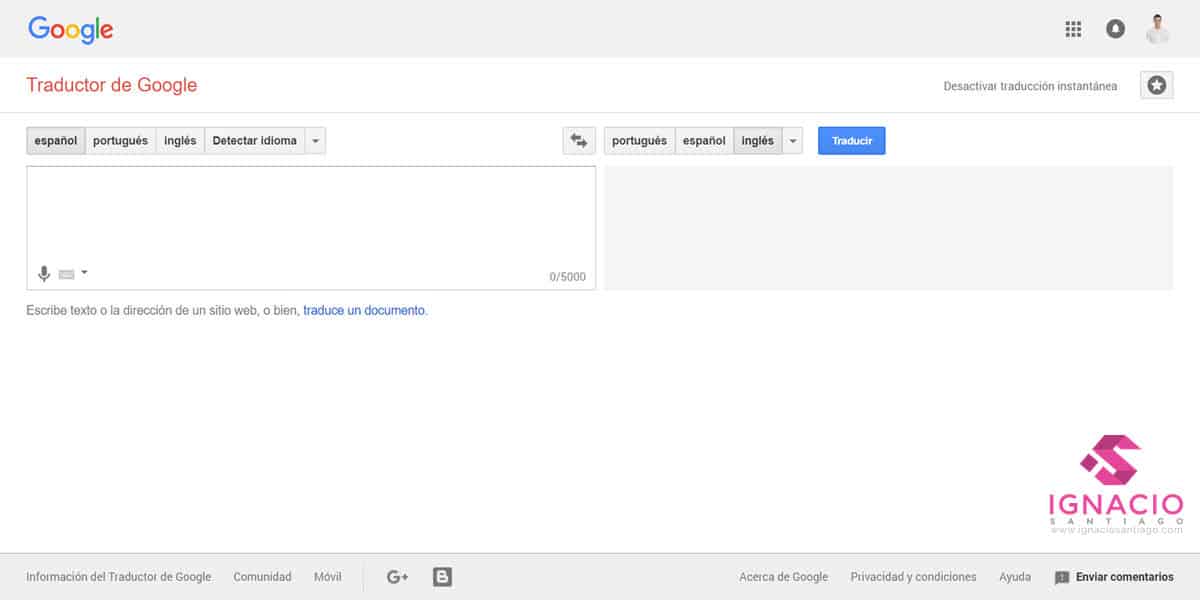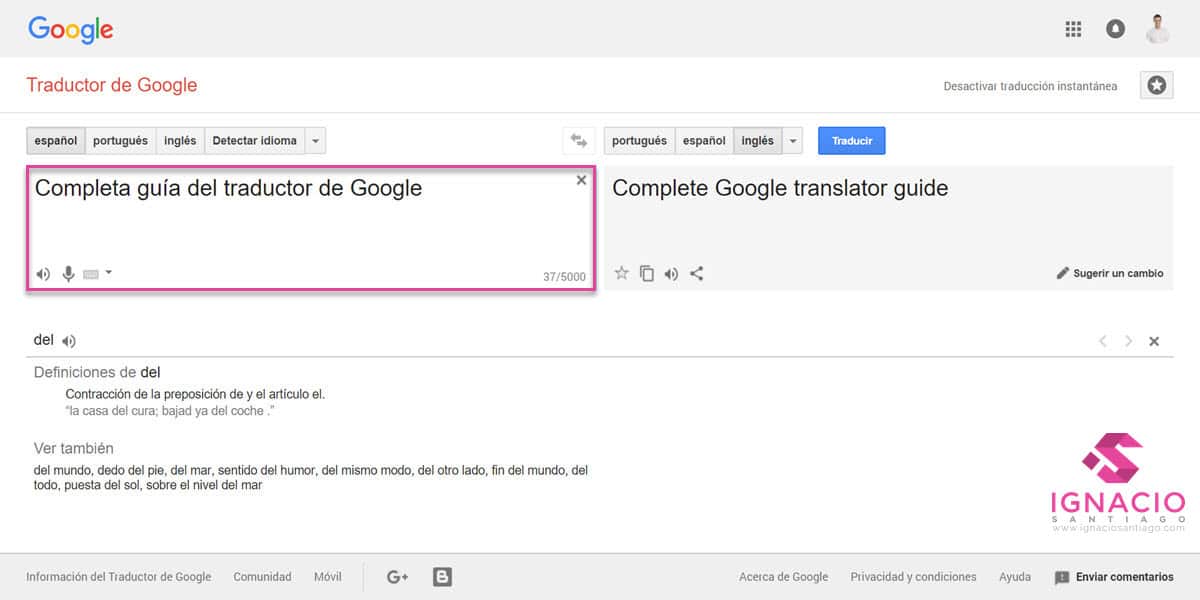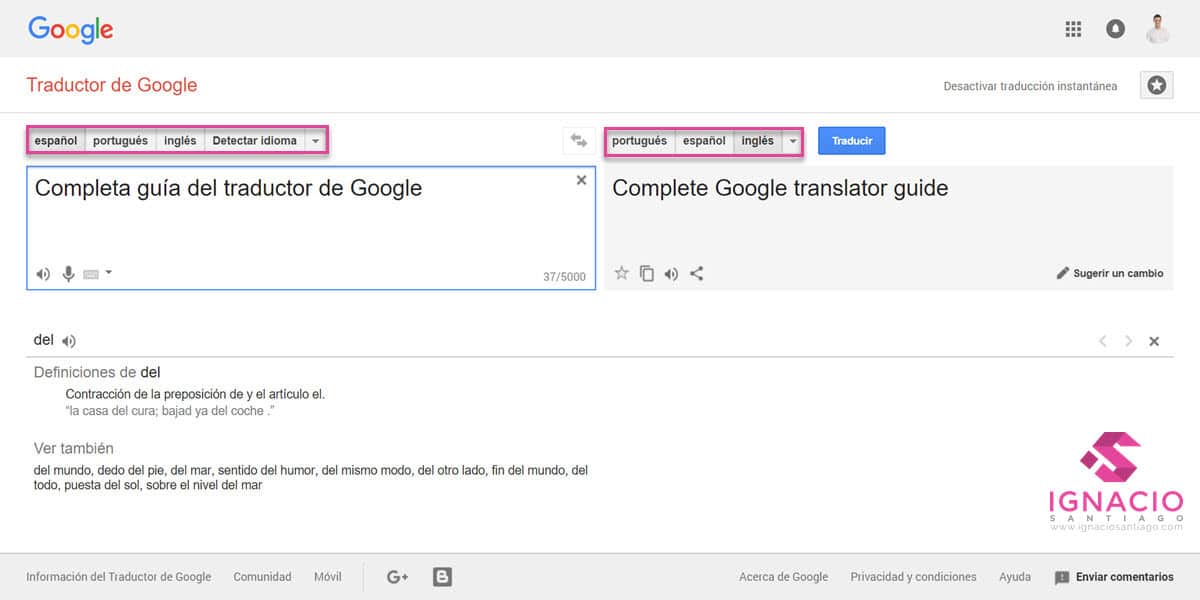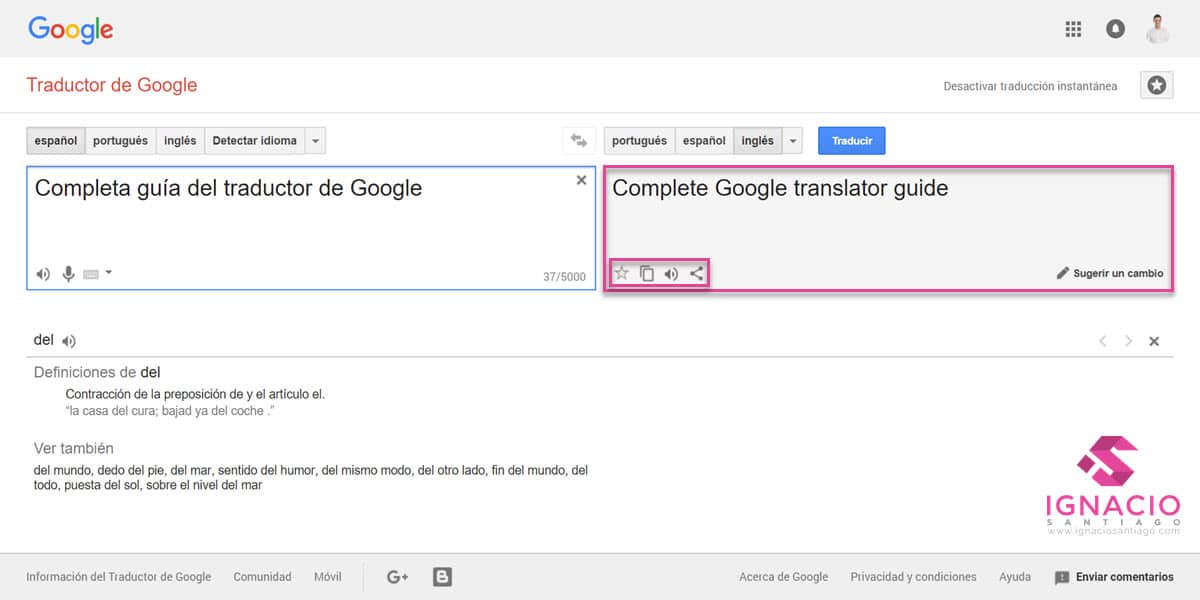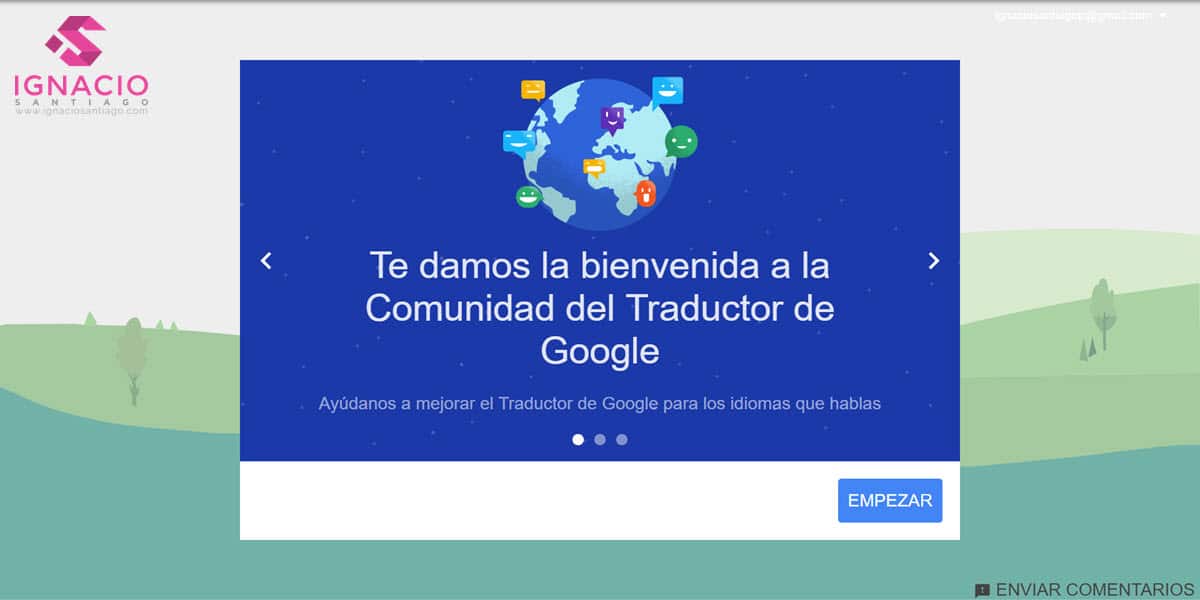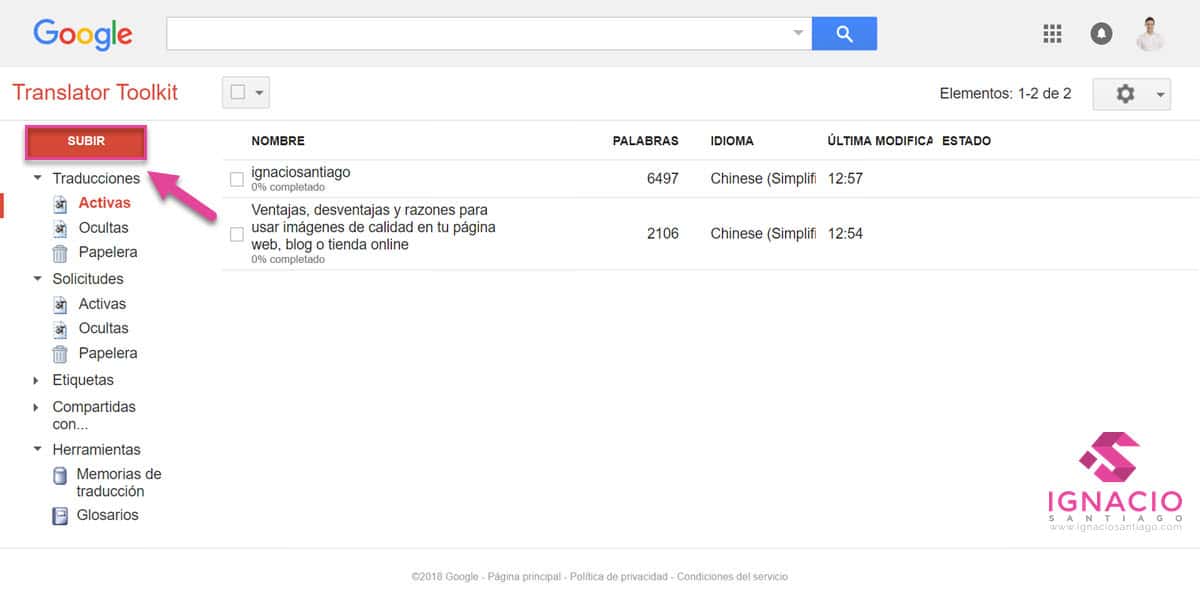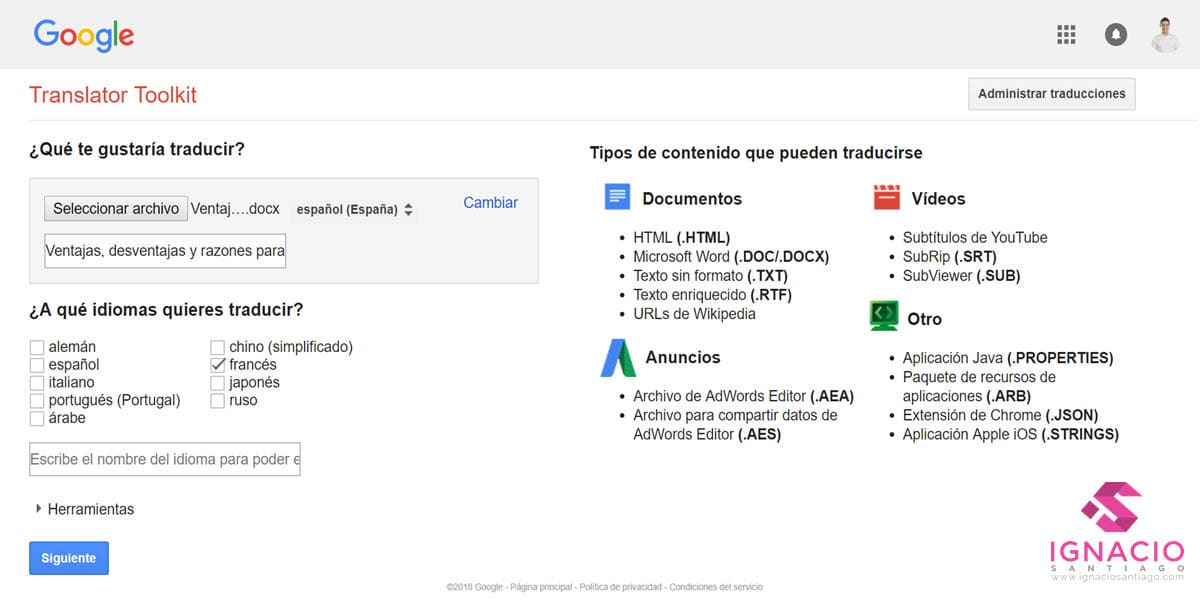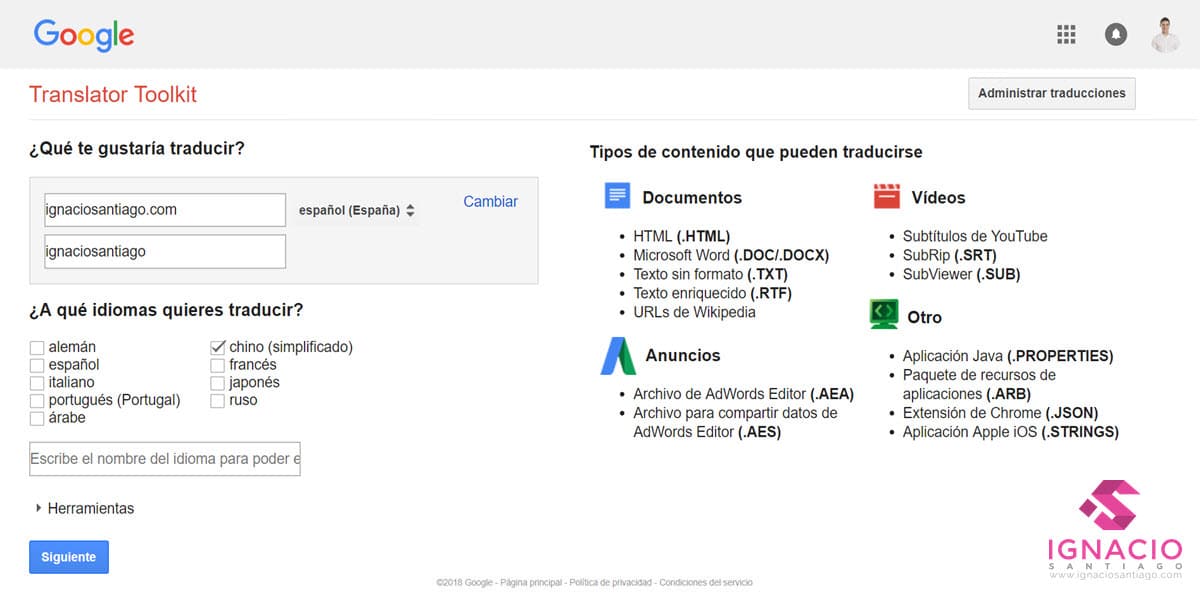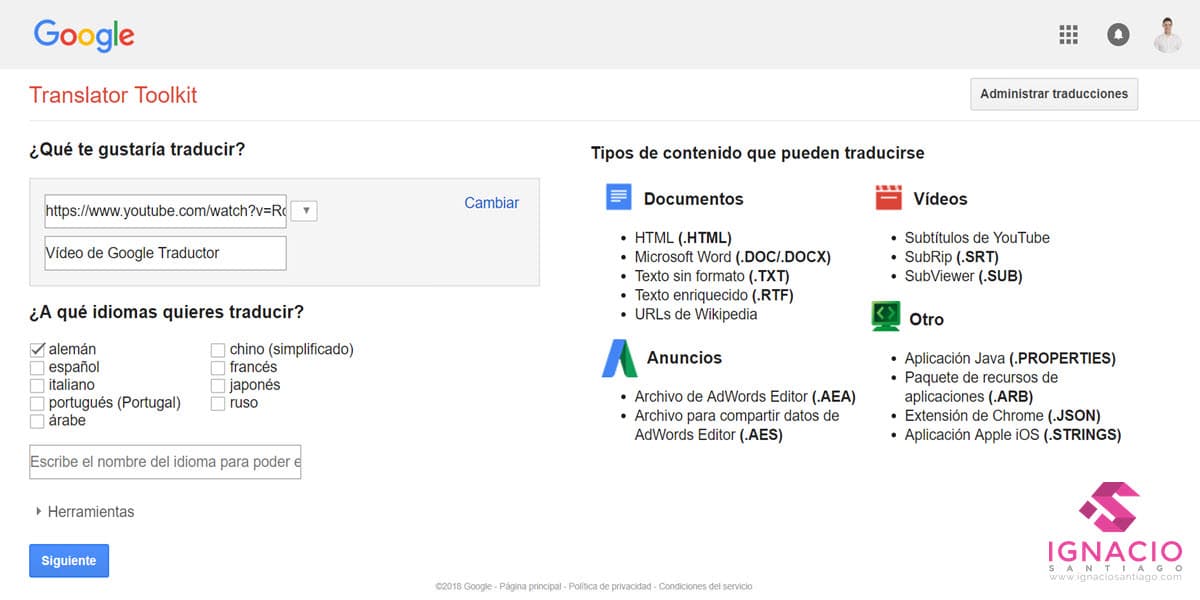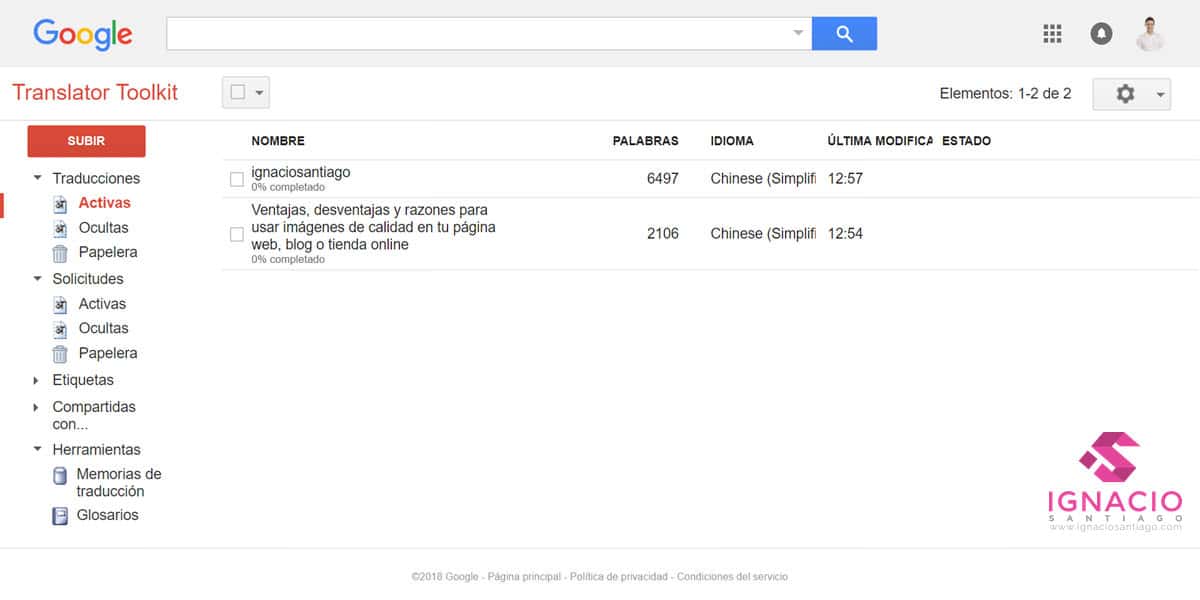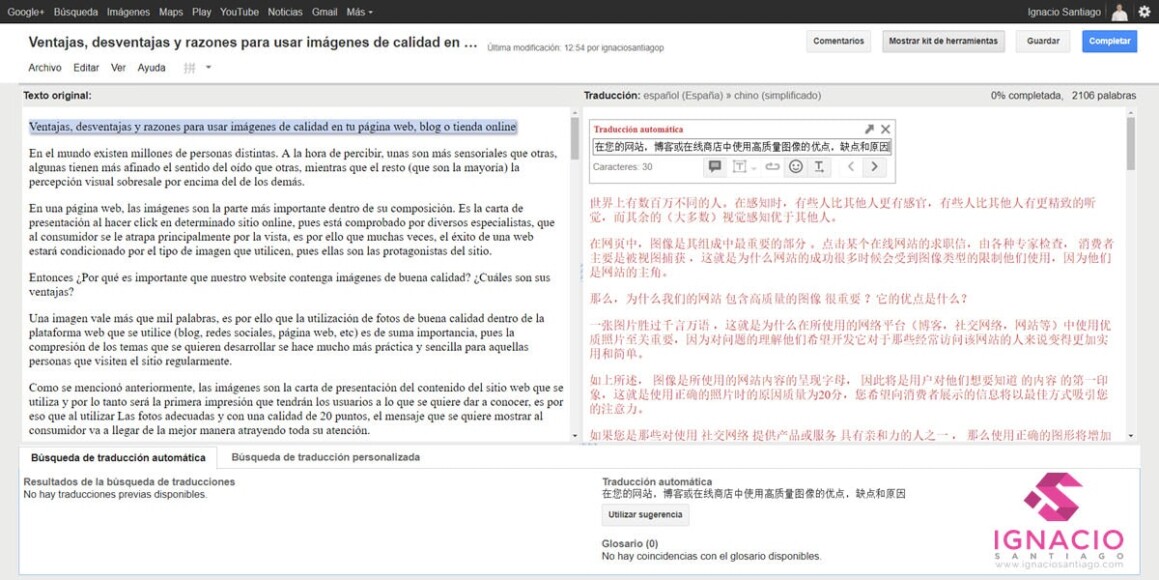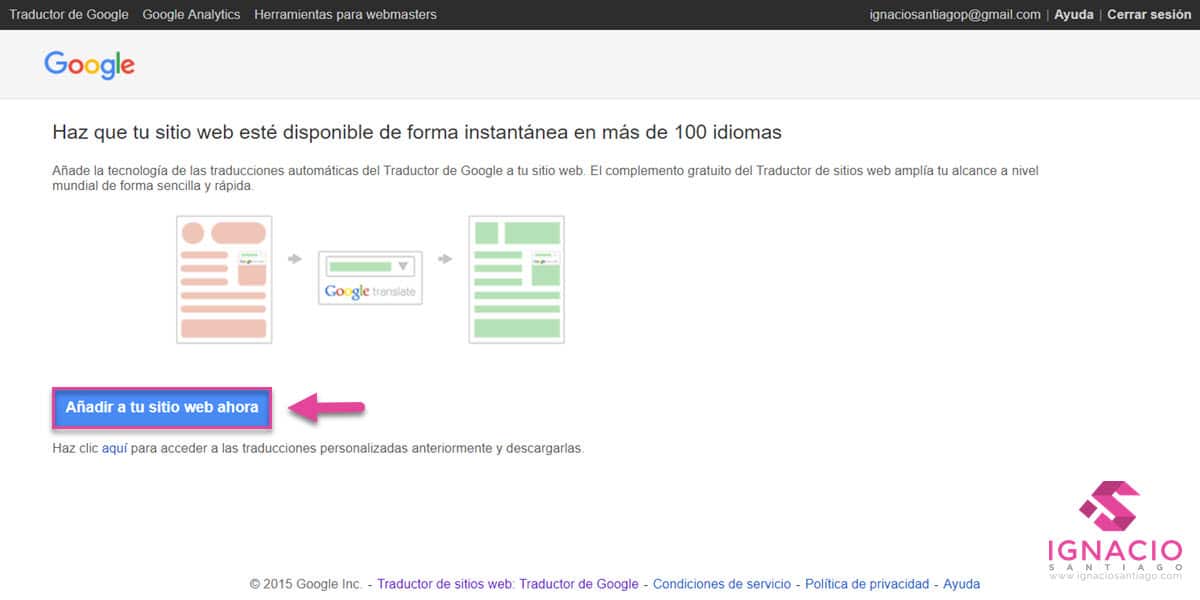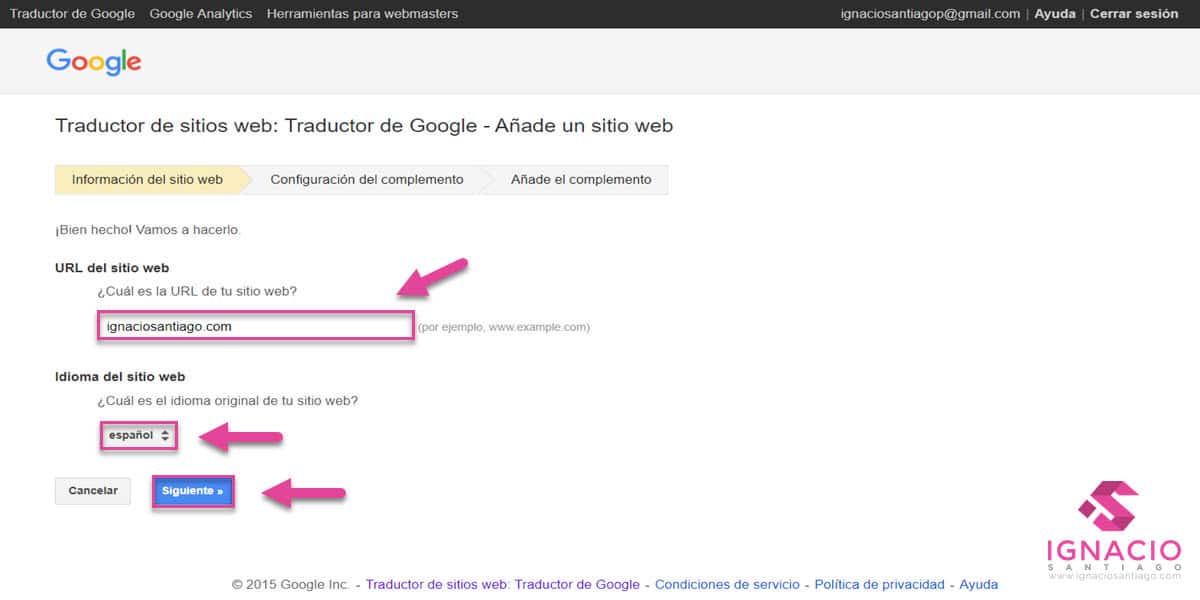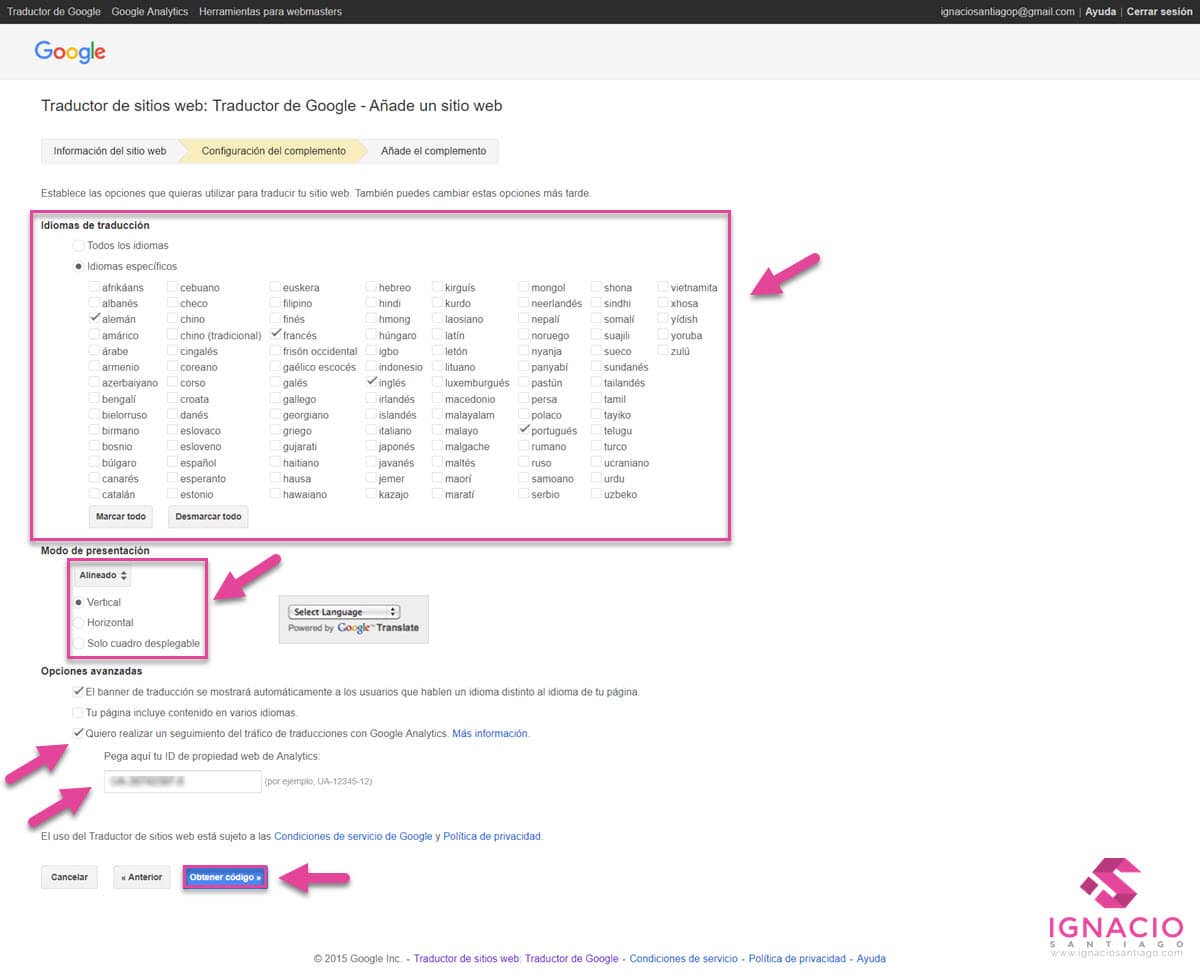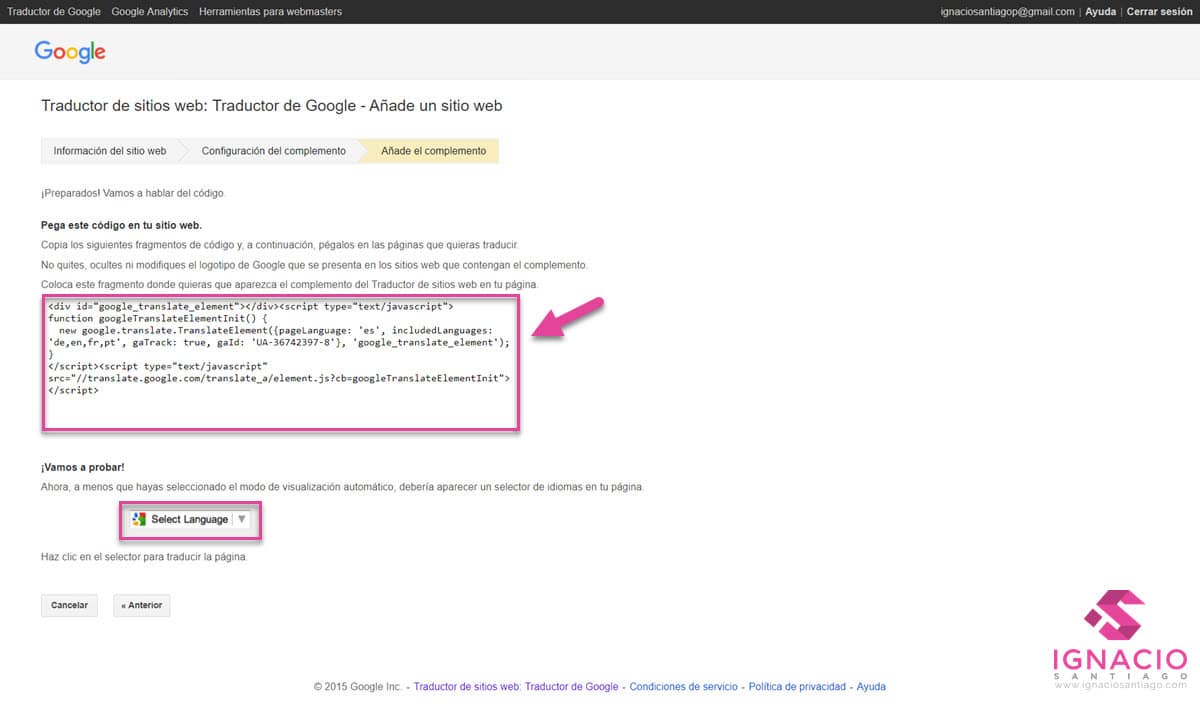¿Quién no necesita traducir textos o palabras de vez en cuando? Incluso aunque controles en ciertos idiomas, siempre se te puede escapar alguna palabra para hacer una buena traducción. Para ello estoy seguro que habrás necesitado un traductor online para momentos puntuales, ya que no tienes que instalar ningún programa y además son más rápido de consultar. De hecho, cuando uno busca un traductor no solo lo enfoca a un solo idioma, si no que es interesante tener una herramienta online que sea multiidioma, y es por eso que te quiero explicar qué es y cómo funciona el traductor de Google (o Google Translate).

Así pues os presento Google translate o Traductor de Google, un traductor online muy completo, el cual ha sido desarrollado por Google. Google Translate te ofrece gran cantidad de idiomas en los que traducir un texto, pero cabe decir que, como el resto de traductores online, no es 100% fiable, ya que, en ocasiones y como todo en la vida, hay expresiones que no se pueden traducir literalmente.
El traductor de Google es una herramienta de traducción gratuita que utiliza programas informáticos para traducir distintos idiomas. Esto significa que no todas las traducciones son perfectas y que la precisión puede variar entre los diferentes idiomas (el traductor de Google debe de servirte de apoyo para traducir textos y frases). De hecho, es una de los traductores más populares de Internet ya que, además de traducir textos, frases y páginas web, incorpora otras funciones muy útiles que te voy a explicar en esta completa guía.
Índice de contenidos
Qué es el Traductor de Google, cómo funciona y para qué sirve
Traductor de Google o Google Translate es la aplicación oficial de traducción de Google que te permite traducir palabras, textos y páginas web entre decenas de idiomas diferentes, incluyendo las combinaciones más importantes: inglés-español, español-inglés, inglés-francés y un largo etc. Es un servicio gratuito de Google que se ofrece a través de una interfaz web (la página web), extensión en varios navegadores y aplicaciones móviles para iOS y Android (también incluye una API para desarrolladores).
Traductor de Google soporta más de 100 idiomas, que incluyen desde el africano al Yiddish. Traductor Google automáticamente escanea el texto introducidopor el usuario o vinculado desde un sitio web en un idioma extranjero y, por defecto, ofrece una traducción en el idioma nativo del usuario. Puede cambiar las configuraciones de traducción para la entrada y salida de la lengua con el fin de obtener una traducción del texto en cualquiera de los idiomas soportados.
Qué elementos puedes traducir con Google Translate
El traductor de Google es una traductor online gratuito muy potente. Además de que es totalmente accesible desde cualquier navegador o dispositivo móvil (a través de sus apps), dispone de múltiples funciones para compartir, guardar, mejorar y validar las traducciones. Unido a eso ofrece la posibilidad de traducir cualquier cosa, ya tenga forma de texto, documento, página web y mucho más (aparte también existe Translator Toolkit, que no hace más que añadir más funciones) . En este caso, lo mejor es que te explique uno por uno:
- Palabras escritas: Puedes traducir palabras o frases con la aplicación del Traductor de Google o utilizar el Traductor de Google desde cualquier navegador.
- Documentos y páginas web: En algunos dispositivos, puedes traducir tipos de contenido especiales como mensajes de texto, sitios web o documentos. Basta con que introduzcas la dirección web en el cuadro de la izquierda o subas el documento haciendo click en «traduce un documento«.
- Texto en otras aplicaciones: Con la aplicación Traductor de Google, puedes traducir texto en otras aplicaciones. En Android, cuando la función «Tocar para Traducir» está activada, copia texto de cualquier aplicación instalada en tu dispositivo Android y traducirlo a otro idioma. En iOS, cuando «3D Touch» esté activada en tu iPhone, copia texto de cualquier aplicación y traducirlo a otro idioma desde la pantalla de inicio.
- Documentos y páginas web: En algunos dispositivos, puedes traducir tipos de contenido especiales como mensajes de texto, sitios web o documentos. Basta con que introduzcas la dirección web en el cuadro de la izquierda o subas el documento haciendo click en «traduce un documento«.
- Imágenes: Con la app de Android e iOS del Traductor de Google, puedes usar la cámara de tu teléfono para traducir texto de todo lo que te rodea, como carteles o notas escritas a mano, dirigiendo el objetivo de la cámara de tu teléfono hacia el texto que te interese (es posible que las traducciones de texto pequeño, mal iluminado o con un formato especial sean menos precisas).
Cómo utilizar el Traductor de Google de forma correcta
Aprender a utilizar el traductor de Google correctamente es clave para sacarle todo el partido posible. Aunque no sea el traductor online más preciso, es el más usado y, por ende, el que más correcciones de traducciones recibir, por lo que terminará siendo el más fiable. Además, tiene funciones muy poco conocidas que estoy seguro que te van a encantar y que sabrás aprovechar para satisfacer tus necesidades. Estos son los pasos que tienes que realizar para traducir palabras, frases o textos en Google Translate.
#1 Accede a la página del Traductor de Google
Utilizar la herramienta online de traducción instantánea de Google es realmente sencillo. Aunque no es necesario crear una cuenta de Gmail para utilizarlo, si que te recomiendo tener una (para tener acceso a decenas de herramientas de Google muy interesantes y al Translator Toolkit). Como no hace falta iniciar sesión, basta con que accedas a Google Translate y continúes al siguiente paso.
Accede a la página web de Google Translate
#2 Escribe o pega la palabra, frase o texto que quieres traducir
El siguiente paso es muy fácil. Basta con que escribas o pegues la palabra, frase o texto que quieres traducir. Si ves que eres un poco vago (como yo), el traductor gratuito de Google dispone de una opción de entrada de voz que, activando el micrófono de tu ordenador o tablet, te permite hablar al traductor y esté irá escribiendo todo lo que le digas (es muy efectivo y te sorprenderá). Elijas lo que elijas, lo importante es que haya texto dentro de la caja izquierda.
Escribe o pega la palabra, frase o texto que quieres traducir y la traducción se realizará al instantea
#3 Cambia los idiomas de traducción del contenido
Normalmente Google elige los idiomas que están por defecto en tu navegador y realiza la traducción al idioma que más se demanda tenga. Por ejemplo, en mi caso, como el idioma del navegador está en español, la traducción la realiza al inglés. De todas formas, si quieres que la traducción se realice en otro idioma, sólo tienes que seleccionar los idiomas de traducción (si no estás seguro del idioma que intentas traducir, escribe o pega todo el texto y haz click en el botón «Detectar idioma«).
Selecciona los idiomas de traducción (si no estás seguro del idioma que intentas traducir haz click en el botón «Detectar idioma»)
#4 Lee, revisa y escucha la traducción completa
¡Ya tienes la traducción! Basta con que dictes o escribas el contenido que quieres traducir y el traductor online de Google se encarga de todo de forma instantánea. Ahora toca revisar la calidad de la traducción (aunque esta calidad ya está siendo medida por Google con un check gris al lado del texto traducido). Lee o escucha el texto traducido (si no estás conforme envía a Google tu versión) y úsalo en donde quieras. Para volver a traducir otro texto, elimina el que ya hay o sigue escribiendo debajo.
Lee o escucha el texto traducido y, si no estás conforme, envía a Google tu versión
También puedes guardar tus traducciones en el vocabulario. Haz click en el icono de estrella situado junto a tu traducción para añadirla a tu vocabulario. El vocabulario se sincroniza con tu cuenta de Google, por lo que puedes acceder a tus traducciones guardadas de forma rápida y sencilla, independientemente de si accedes al traductor de Google desde un navegador o mediante la aplicación del Traductor de Google de Android o iOS.
#5 Revisa el diccionario con las partes del discurso y posibles traducciones alternativas
Al traducir una palabra o una frase común, es posible que aparezca un diccionario bajo la traducción donde se indican partes del discurso y posibles traducciones alternativas. Junto a cada entrada del diccionario, verás el conjunto correspondiente de traducciones inversas en el idioma original (la barra situada junto a cada entrada indica la frecuencia con la que se usa esa traducción concreta en la web).
Estate atento al diccionario que aparece bajo la traducción donde se indican partes del discurso y posibles traducciones alternativas
#6 Ayuda a mejorar el Traductor de Google
Google lo formamos todos y una de sus máximas es que sean los propios usuarios los que ayuden a que sea cada día mejor. Por ello, puedes ayudar a mejorar las traducciones e incluso añadir nuevos idiomas como parte de la Comunidad del Traductor de Google. Una vez que te hayas unido a la Comunidad, es posible que cuando accedas a la página veas la opción de traducir o validar palabras, frases u oraciones en tus idiomas. Esto es lo que podrás hacer:
- Traducir palabras o frases nuevas: Cuando hagas click en «Traducir», el Traductor de Google mostrará palabras o frases para traducir a tu idioma. Traduce las palabras o frases del mismo modo que las dirías en voz alta o que las escribirías, corrige todos los errores gramaticales y ortográficos que encuentres y sé coherente con el uso de mayúsculas, el tono (formal o informal), las expresiones idiomáticas y la jerga. Si no tienes toda la información que necesitas, como el género del sujeto o su contexto, traduce el texto como creas que debería ser.
- Validar traducciones: Cuando haces click en «Validar», el Traductor de Google mostrará varias traducciones de una palabra o frase en tu idioma. Marca cuáles son correctas y cuáles no lo son.
Cómo modificar el teclado para realizar búsquedas en otros idiomas
En algunos idiomas, puede resultar difícil introducir una traducción si no tienes un diseño de teclado especial que admita el alfabeto del idioma en cuestión. Para estos idiomas admitidos, verás un icono de método de introducción en la parte inferior del cuadro de texto. Haz click en el icono de las herramientas de introducción de texto para activar o desactivar la herramienta de introducción de texto seleccionada en ese momento. También puedes hacer clic en la flecha desplegable situada junto a este icono para seleccionar una herramienta de introducción de texto diferente. En función del idioma, puede haber herramientas de escritura fonética, teclados virtuales o escritura táctil. Esto es lo que hace cada una:
- Escritura fonética: La escritura fonética te permite escribir en un idioma con un alfabeto diferente mediante una representación de las palabras en caracteres latinos. Por ejemplo, puedes escribir
aapparaआपen hindi y al pulsar la barra espaciadora, la palabra se convertirá en escritura hindi. La escritura fonética está activada de forma predeterminada si el idioma de tu navegador está establecido en un idioma distinto del idioma de introducción de texto. Al seleccionar la herramienta de introducción texto de escritura fonética, puedes hacer click en el icono de método de introducción para activar o desactivar la escritura fonética (no interfiere en el uso de un teclado de diseño nativo para estos idiomas). - Escritura virtual: La herramienta de introducción de texto de teclado virtual abre un teclado específico para un idioma en tu pantalla. Estos teclados están diseñados de forma específica para introducir texto en el idioma seleccionado. Por ejemplo, si el idioma de entrada está establecido en ruso, puedes seleccionar un teclado cirílico (puedes controlar el teclado virtual con tu teclado físico o haciendo click en las teclas del teclado virtual).
- Escritura táctil: La herramienta de escritura táctil te permite traducir una frase por escrito aunque no sepas cómo se escriben los caracteres. En lugar de escribirlos, dibuja los caracteres en la pantalla para que la traducción aparezca de forma instantánea. Una vez hayas seleccionado los idiomas que quieres utilizar para la traducción, usa el icono de las herramientas de introducción de texto para cambiar a la escritura táctil.
Translator Toolkit, el traductor de Google para traductores
Con Translator Toolkit de Google puedes traducir contenidos de forma rápida y precisa. Utiliza este editor online y sus herramientas para mejorar y compartir tus traducciones, así como para colaborar en otras. Translator Toolkit se ha diseñado para traductores profesionales y está a disposición de cualquier usuario que quiera usarlo. ¿En qué se diferencia Translator Toolkit del Traductor de Google? El Traductor de Google es un traductor instantáneo y online. Translator Toolkit es un editor online que te permite modificar traducciones que haya generado el Traductor de Google y colaborar con otros usuarios en ellas. Con Translator Toolkit puedes realizar lo siguiente:
- Subir, traducir y localizar muchos tipos de contenido: Sube documentos, introduce URLs, vídeos de Youtube, anuncios de AdWords y mucho más y tradúcelos a través de un proveedor externo o tú mismo.
- Usar memorias de traducción: Ahorra tiempo utilizando una memoria de traducción (MT) personal o la MT global compartida.
- Utilizar glosarios: Sube un glosario para ayudar a mejorar la terminología empleada en tus traducciones y así obtener un mejor resultado.
- Editar: Emplea el editor y las herramientas para realizar cambios en tus traducciones desde tu ordenador o tablet.
- Compartir y colaborar: Invita a otras personas para que trabajen contigo en una traducción o consigue ayuda de un traductor profesional.
- Guardar: Almacena tus traducciones en Translator Toolkit y trabaja en ellas a tu propio ritmo.
- Exportar: Exporta tus traducciones finales con su formato de archivo original y haz con ellas lo que quieras.
#1 Accede a la página del Translator Toolkit de Google
Para empezar a utilizar esta suite de herramientas de Google para traducciones y traductores es necesario crear una cuenta de Gmail (si ya la tienes, inicia sesión). Una vez que hayas iniciado sesión basta con que accedas a Translator Toolkit y hagas click en «Subir» (o a las traducciones que tengas pendientes). Como una imagen vale más que mil palabras, echa un vistazo a la siguiente imagen:
Accede a Translator Toolkit y haz click en «Subir»
#2 Elige el tipo de contenido que quieres traducir
Puedes subir documentos (HTML, .DOC, .DOCX, .TXT, .RTF y URLs de Wikipedia), anuncios de AdWords (.AEA y .AES), vídeos de YouTube (.SRT y .SUB) otros (.PROPERTIES, .ARB, .JSON y .STRINGS) tipos de contenido para traducirlos en Translator Toolkit. Primero, asegúrate de que el archivo cumple los requisitos de tamaño y de formato de archivo y, a continuación, elige la opción que más te interese y haz click en «Siguiente»:
Elige el documento que quieres traducir y haz click en «Siguiente»
Escribe la URL de la página web que quieres traducir y haz click en «Siguiente»
Escribe la URL del vídeo de YouTube que quieres traducir y haz click en «Siguiente»
#3 Traduce el contenido como, donde y cuando quieras
El siguiente paso es poder acceder a tus traducciones como, donde y cuando quieras. A lo mejor tienes prisa y quieres dejar la traducción para más tarde, por lo que, como está unido atu cuenta de Google, podrás acceder a la misma en cualquier momento y desde cualquier dispositivo en donde inicies sesión con la misma cuenta. Los archivos y textos se van guardando por «Nombre«, «Palabras«, «Idioma«, «Última modificación y «Estado«.
Los archivos y textos se van guardando por «Nombre», «Palabras», «Idioma», «Última modificación y «Estado»
Basta con que elijas el contenido que quieres traducir para abrir la consola de traducción. En la misma podrás encontrar una herramienta muy bien pensada para traducir cualquier texto a cualquier idioma. De hecho, la traducción automática está habilitada, por lo puedes traducir cualquier contenido con un mínimo de conocimiento de ese idioma. Ve traduciendo y, cuando esté listo, guárdalo y compártelo con quien quieras.
Elige el contenido que quieres traducir para abrir la consola de traducción
Cómo integrar Google Translate en tu web correctamente
Como parte del Translator Toolkit, el Traductor de sitios web es un complemento creado con la tecnología del Traductor de Google que se puede añadir de forma fácil y rápida a cualquier sitio web para que este se encuentre disponible en otros idiomas. Tras añadir el Traductor de sitios web a tu web, se ofrecerá a los usuarios de otros países que lo visiten la opción de ver una versión traducida del mismo.
Los usuarios que accedan a tu pagina web, blog o tienda online con un navegador cuyo idioma sea distinto del idioma del sitio web verán un banner de información en la parte superior de la página en el que se les preguntará si quieren traducir el sitio web (los usuarios también pueden traducir la página mediante el selector de idioma del Traductor de sitios web que está insertado en la página).
Cuando un usuario traduce una web, el Traductor de sitios web envía el texto de la página web al Traductor de Google y muestra el texto traducido sin que los usuarios tengan que volver a cargar la página y sin que se les redirija a ninguna otra. Si el usuario hace click en un enlace en la página traducida y la web enlazada también tiene insertado el complemento Traductor de sitios web, esta se traducirá automáticamente (de esta forma, el usuario podrá navegar en su idioma sin problemas a través de tu sitio web). A continuación te explico los pasos que tienes que seguir para instalar correctamente el traductor de Google en tu web.
#1 Accede a la página del traductor de sitios web de Google
El complemento gratuito del Traductor de sitios web amplía tu alcance a nivel mundial de forma sencilla y rápida. Para añadir la tecnología de las traducciones automáticas del Traductor de Google a tu sitio web lo primero que hay que hacer es acceder al asistente de instalación del traductor de sitios web de Google y seguir los pasos (haciendo click en el botón «Añadir a tu sitio web ahora»).
Accede al asistente de instalación del traductor de sitios web de Google y haz click en el botón «Añadir a tu sitio web ahora»
#2 Introduce la URL y el idioma original del sitio web
Lo primero que tienes que hacer (aunque es obvio) es decir a Google en qué página web, blog o tienda online vas a añadir el traductor de Google. Para ello tienes que introducir la URL y el idioma original del sitio web (de esta manera, Google ya se hace una idea de la web donde vas a añadir su traductor online gratuito). Rellena los datos y haz click en «Siguiente»:
Introduce la URL y el idioma original del sitio web y haz click en «Siguiente»
#3 Configura el complemento de traducción para tu web
Ahora tienes que establecer las opciones que quieras utilizar para traducir tu sitio web (estas opciones se pueden cambiar más tarde, pero es recomendable que lo dejes hecho ahora). Los siguientes pasos son seleccionar los idiomas de traducción en los que quieres que tu web esté disponible de forma instantánea (puedes elegir todos los idiomas o seleccionar solo algunos mediante el botón de opción «Idiomas específicos» y, a continuación, marcar los idiomas a los que quieras traducir automáticamente tu web), el modo en que quieres que el complemento Traductor de sitios web se muestre en tu página y algunas opciones avanzadas (entre ellas, el seguimiento de Google Analytics). Piensa bien cómo lo quieres y haz click en «Obtener código».
Piensa bien en qué idiomas quieres tu web, el modo en el que el complemento se muestra y haz click en «Obtener código»
#4 Copia el código y añade el complemento a tu web
¡Ya está hecho! Ahora sólo hace falta que añadas el código a tu web. Copia el fragmento de código que te proporciona Google y, a continuación, pégalo en las páginas que quieras traducir (no quites, ocultes ni modifiques el logotipo de Google que se presenta en los sitios web que contengan el complemento). Coloca este fragmento donde quieras que aparezca el complemento del Traductor de sitios web en tu página.
Copia el fragmento de código que te proporciona Google y pégalo en la web donde quieras que aparezca el traductor de Google
Herramientas de traducción automática alternativas a Google Translate
El Traductor de Google ofrece gran cantidad de idiomas en los que traducir un texto, pero, como el resto de traductores online, no es 100% fiable, ya que, en ocasiones y como todo en la vida, hay expresiones que no se pueden traducir literalmente. Este tipo de traducciones ya requieres un traductor profesional o especializado para su correcta traducción al idioma deseado, pero si prefieres una opción gratis, hay algunas alternativas a Google Translate quye seguro que te encantarán:
Deepl

DeepL es un servicio de traducción automática online. El servicio permite la traducción de 9 idiomas en 72 combinaciones lingüísticas. Ofrece confidencialidad de datos, tras generarse su traducción, todos tus textos serán eliminados. Ofrece también traducciones de documentos completamente editables.
Translate.com
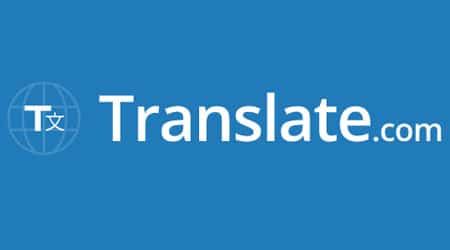
Translate.com es una página de traducciones online que proporciona traducciones profesionales para textos que requieren una gramática perfecta, una precisión superior y una comprensión profunda del idioma. Tiene más de 17.000 traductores a pedido, disponibles las 24 horas del día y los 7 días de la semana. También cuenta con más de 30 integraciones y aplicaciones extra.
WordReference

WordReference es un diccionario online de traducción gratuito para los padres de inglés-español, inglés-francés, inglés-italiano, inglés-alemán, inglés-ruso, inglés-portugués, inglés-polaco, inglés-rumano, inglés-checo, inglés-griego, inglés-turco, inglés-chino, inglés-japonés, inglés-coreano e inglés-árabe, además de francés-español y portugués-español.
Conclusión: Utiliza el Traductor de Google para traducir lo que quieras
En definitiva, me atrevo a decir que el Traductor de Google es la herramienta de traducción más potente que hay en el mercado ahora mismo, y encima es gratis. Por si fuera poco, te permite añadir funcionalidades a tu página web o blog, que pueden hacer que tu sitio se traduzca automáticamente (eso sí, sin esperar mucho) y que usuarios que no hablan tu idioma, puedan navegar por tu página web.
¿Qué te ha parecido esta guía del traductor de Google? ¿Crees que me he dejado algo? ¿Tienes alguna experiencia que quieres contar? ¿Te has quedado con alguna duda o pregunta? Entonces te pido es que dejes un comentario. Da igual que sea o una duda o un simple gracias, pero me alegraré mucho de leerlo y responderlo.
¿Te ha gustado el contenido?
Puntuación media 5 / 5. Votos: 1592
¡Todavía no hay votos! Sé el primero en valorar el contenido.
Cuando tratas con marketing digital significa que manejas gran cantidad de datos y tareas, que es crítico controlar. Para ello, es muy importante rodearse de herramientas online que te permitan administrar tu estrategia de marketing online y que hagan que el trabajo sea mucho más fácil.
Soy muchas cosas, pero todo empezó como blogger hace más de 20 años. Desde ahí he ido ido creciendo como persona y profesional hasta que decidí dejar un buen trabajo, emprender por mi cuenta y poner en marcha mi propia agencia de marketing digital. Ahora, junto con un equipo joven, motivado y muy cualificado, ayudo a profesionales y empresas a crear y hacer crecer su negocio en Internet ofreciendo un servicio de marketing digital atento, cercano, integral y profesional.
Únete a más de 50.000 personas que, aparte de recibir los primeros todas las actualizaciones del blog e importantes descuentos en herramientas, tienen acceso gratuito a todos nuestros contenidos.


Únete a más de 50.000 personas que, aparte de recibir los primeros todas las actualizaciones del blog e importantes descuentos en herramientas, tienen acceso gratuito a todos nuestros contenidos.